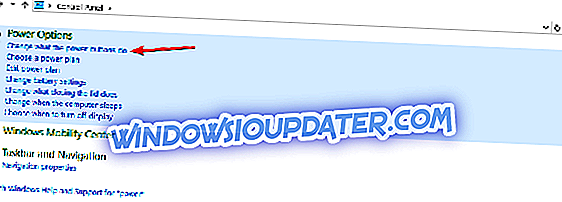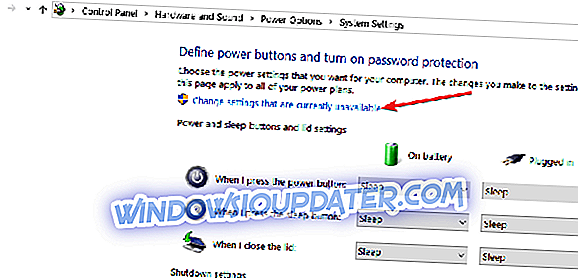Laptop lässt sich nicht einschalten, ohne angeschlossen zu sein?
- Entfernen Sie alle Peripheriegeräte
- Deinstallieren Sie den Microsoft ACPI-Akku
- Führen Sie die Power-Problembehandlung aus und deaktivieren Sie den Schnellstart
- Ersetzen Sie Ihre Batterie
Viele haben ein Upgrade auf Windows 10 oder Windows 8.1 vorgenommen und sind der Meinung, dass dadurch viele Probleme gelöst werden können, die mit Windows 8 verbunden sind. Auch wenn dies teilweise zutrifft, gibt es immer noch viele Probleme mit verschiedenen Funktionen.

Heute stellen wir unter dem Highlight ein ziemlich seltsames Problem, bei dem es mir schwer fiel, mit der Software verbunden zu werden. Trotzdem habe ich gesehen, dass dieses Problem an anderer Stelle gemeldet wurde, also habe ich beschlossen, über dieses Thema zu sprechen. Einige Benutzer von Windows 10 und Windows 8.1 haben sich darüber beschwert, dass ihr Laptop nicht startet, wenn das Ladegerät nicht angeschlossen ist, und es wird häufig ausgeschaltet, ob das Ladegerät angeschlossen ist oder nicht.
Gelöst: Probleme mit dem Laptop-Ladegerät unter Windows 10, 8.1
So klingt die gesamte Beschwerde des oben genannten Benutzers:
Ich habe ein Upgrade von Win 7 auf Win 8.1 durchgeführt, aber mein Problem begann bereits vor dem Upgrade. Das Problem ist, dass sich mein Laptop mit oder ohne angeschlossenes Ladegerät plötzlich ausschaltet (nicht heruntergefahren). Manchmal schaltet es sich auch aus, wenn ich das Ladegerät während der Arbeit herausgezogen habe, selbst wenn die Ladung zu 100% erfolgt. Außerdem schaltet sich der Laptop aus, bevor der Benutzerauswahlbildschirm angezeigt wird, wenn das Ladegerät nicht angeschlossen war. Der Laptop wird jedoch normal gestartet, wenn das Ladegerät angeschlossen wurde.
Ich erhalte keine Fehlermeldungen und ich kann den Laptop normal wieder starten. Ich glaube nicht, dass das Problem durch übermäßige Erwärmung verursacht wird, da dieses Problem auch dann auftritt, wenn der Laptop kühl ist. Es spielt keine Rolle, ob ich schwere Aufgaben wie Spiele oder einfache Aufgaben wie das Browsen erledige.
Dies ist ein wirklich seltsames Problem, und höchstwahrscheinlich hat es mit der Hardware zu tun, nicht mit der Software. Trotzdem empfehle ich, die Stromversorgungspläne zu überprüfen und festzustellen, ob dort keine fehlerhafte Einstellung aktiviert ist. Prüfen Sie auch, ob das Ladekabel sauber ist. Ich werde diesen Artikel weiter aktualisieren, sobald ein offizieller Fix von einem Microsoft-Vertreter bestätigt wurde.
Behebt Probleme mit Laptop-Ladegeräten in Windows 10, 8.1
Lösung 1: Entfernen Sie alle Peripheriegeräte
Entfernen Sie alle externen Geräte, die an den Computer angeschlossen sind, und entfernen Sie die Batterien vom Laptop. Lassen Sie den Laptop danach 5-10 Minuten im Leerlauf und setzen Sie anschließend alle Komponenten wieder ein. Wenn dies nicht funktioniert, führen Sie den Hardware-Ratgeber aus:
- Drücken Sie die Taste "Windows + W" und geben Sie bei der Suche "Troubleshooting" ein, und drücken Sie die Eingabetaste
- Klicken Sie auf "Hardware und Sound", wählen Sie "Hardware und Geräte" und klicken Sie auf "Weiter", um die Problembehandlung auszuführen
- Wenn Sie immer noch Probleme mit Ihrer Hardware haben oder diese einfach für die Zukunft vermeiden möchten, empfehlen wir Ihnen dringend, dieses Tool herunterzuladen (100% sicher und von uns getestet), um verschiedene PC-Probleme zu beheben, wie z. B. Hardwarefehler auch Dateiverlust und Malware.
Lösung 2: Deinstallieren Sie den Microsoft ACPI- Akku
- Drücken Sie die Windows-Taste + R. Geben Sie 'devmgmt.msc' ein und drücken Sie die Eingabetaste
- Erweitern Sie die Kategorie Batterien
- Klicken Sie unter der Kategorie "Batterien" mit der rechten Maustaste auf die Liste "Microsoft ACPI Compliant Control Method Battery" und wählen Sie "Deinstallieren". Seien Sie vorsichtig, entfernen Sie nicht den Microsoft AC Adapter-Treiber oder einen anderen ACPI-kompatiblen Treiber
- Klicken Sie im Geräte-Manager auf Aktion und anschließend auf Nach Hardwareänderungen suchen.

Lösung 3: Führen Sie die Power-Problembehandlung aus und deaktivieren Sie den Schnellstart
Da dies ein Problem mit der Stromversorgung ist, können Sie auch die integrierte Stromversorgungshilfe ausführen, um zu sehen, ob das Problem dadurch gelöst wurde. Vergessen Sie auch nicht, den Schnellstart in der Systemsteuerung zu deaktivieren, indem Sie die folgenden Schritte ausführen:
- Öffnen Sie Systemsteuerung> geben Sie "Power" in die Suchleiste ein
- Wählen Sie 'Wählen Sie aus, was die Ein / Aus-Tasten tun'
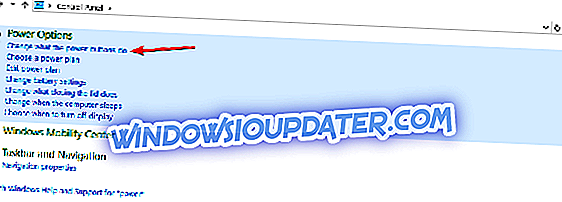
- Klicken Sie auf die Option, mit der Sie die derzeit nicht verfügbaren Einstellungen ändern können
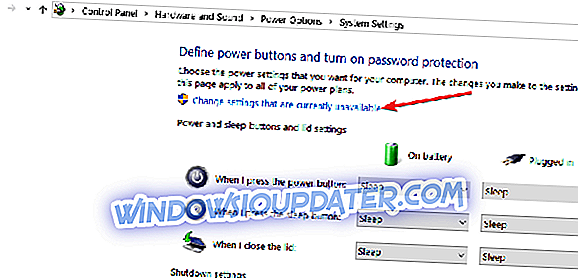
- Deaktivieren Sie die Option "Schnellstart einschalten", um die Funktion zu deaktivieren

Lösung 4: Ersetzen Sie die Batterie
Wenn das Problem nicht behoben wurde, weist dies darauf hin, dass der Akku Ihres Laptops fehlerhaft ist und Sie ihn so bald wie möglich austauschen müssen. Lassen Sie uns wissen, ob das Problem für Sie gelöst wurde.
VERWANDTE LEITFADEN ZUR ÜBERPRÜFUNG:
- FIX: Start Button funktioniert nach Windows 10 Update nicht
- Wiederherstellen des Startsounds in Windows 10, 8.1
- Passen Sie Ihre Startliste in Windows 10 an